작가:
Roger Morrison
창조 날짜:
21 구월 2021
업데이트 날짜:
1 칠월 2024
![구글 이메일 주소를 바꾸는 법이 있다고? [쫑s]](https://i.ytimg.com/vi/Xgj2TAj0HX4/hqdefault.jpg)
콘텐츠
이메일 주소를 변경하면 실망스러운 경험이 될 수 있습니다. 대부분의 이메일 서비스는 이메일 주소 자체 변경을 허용하지 않기 때문에 새로운 계정을 생성 한 다음 데이터를 마이그레이션해야합니다. 적절하게 전달하고 사람들에게 변경 사항에 대해 교육함으로써 미쳐 버리지 않고 프로세스를 훨씬 쉽게 만들 수 있습니다. 전환 후에는 모든 중요한 메시지를 받고 모든 온라인 계정에 계속 액세스 할 수 있도록 잠시 동안 이전 계정을 활성 상태로 유지하십시오.
단계로
1/3 부 : 새 이메일 주소 만들기
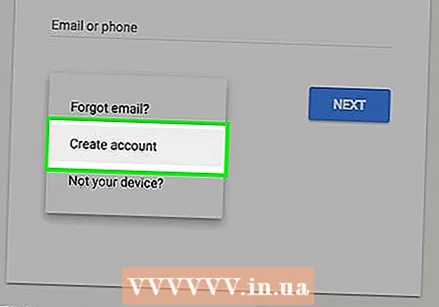 새 주소를 만듭니다. 대부분의 이메일 서비스는 기존 이메일 주소 변경을 수락하지 않습니다. 이메일 주소를 변경하려면 새 계정을 만들어야합니다. 동일한 이메일 서비스를 계속 사용하거나이 기회를 통해 요구 사항을 더 잘 충족하는 서비스로 전환 할 수 있습니다.
새 주소를 만듭니다. 대부분의 이메일 서비스는 기존 이메일 주소 변경을 수락하지 않습니다. 이메일 주소를 변경하려면 새 계정을 만들어야합니다. 동일한 이메일 서비스를 계속 사용하거나이 기회를 통해 요구 사항을 더 잘 충족하는 서비스로 전환 할 수 있습니다.  이메일 서비스를 결정하십시오. 몇 가지 무료 이메일 서비스가 있습니다. 가장 인기있는 것은 Gmail, Outlook (Hotmail), Yahoo! 그리고 Zoho. 각 서비스에는 서로 다른 이점과 잠재적 인 단점이 있지만 모두 무료 이메일 계정을 제공합니다.
이메일 서비스를 결정하십시오. 몇 가지 무료 이메일 서비스가 있습니다. 가장 인기있는 것은 Gmail, Outlook (Hotmail), Yahoo! 그리고 Zoho. 각 서비스에는 서로 다른 이점과 잠재적 인 단점이 있지만 모두 무료 이메일 계정을 제공합니다. - Gmail 계정을 사용하면 Google 드라이브에 액세스 할 수 있으며 이메일 및 기타 파일을위한 15GB의 무료 저장 용량이 제공됩니다. Gmail 계정은 YouTube와 같은 다양한 다른 Google 서비스에도 사용할 수 있습니다.
- Outlook을 사용하면 5GB의 여유 저장 공간이있는 OneDrive에 액세스 할 수 있습니다.
- 야후! Mail에는 1TB의 무료 이메일 저장 용량이 있습니다.
- Zoho는 Google Drive 및 OneDrive와 같은 클라우드 저장소 서비스는 물론 5GB의 저장소를 제공하는 광고없는 서비스입니다.
 무료 계정에 가입하십시오. 프로세스는 각 서비스마다 조금씩 다르지만 일반적으로 서비스 홈 페이지로 이동하여 "가입"또는 "계정 만들기"버튼을 클릭해야합니다. 거기에서 계정 이름을 제공하고 몇 가지 기본 정보를 입력하라는 메시지가 표시됩니다. 다음은 더 인기있는 가이드의 서비스에 대한 계정을 만드는 방법에 대한 wikiHow 링크입니다.
무료 계정에 가입하십시오. 프로세스는 각 서비스마다 조금씩 다르지만 일반적으로 서비스 홈 페이지로 이동하여 "가입"또는 "계정 만들기"버튼을 클릭해야합니다. 거기에서 계정 이름을 제공하고 몇 가지 기본 정보를 입력하라는 메시지가 표시됩니다. 다음은 더 인기있는 가이드의 서비스에 대한 계정을 만드는 방법에 대한 wikiHow 링크입니다. - Google 계정 만들기
- 야후! 계정 생성
- Hotmail 계정 (Outlook.com) 만들기
 유지하고 싶은 계정을 생각해보세요. 이전 계정의 이름이 약간 오래되어 새 계정을 만드는 경우 항상 사용할 수있는 새 계정을 만드십시오. 예를 들어, 이름 만 시도하고 변덕이나 현재 관심사에 기반한 이름은 피하십시오. 이름은 수년에 걸쳐 변경 될 수 있기 때문입니다.
유지하고 싶은 계정을 생각해보세요. 이전 계정의 이름이 약간 오래되어 새 계정을 만드는 경우 항상 사용할 수있는 새 계정을 만드십시오. 예를 들어, 이름 만 시도하고 변덕이나 현재 관심사에 기반한 이름은 피하십시오. 이름은 수년에 걸쳐 변경 될 수 있기 때문입니다.  강력한 암호를 만드십시오. 이메일 비밀번호는 일반적으로 가장 중요한 비밀번호 중 하나입니다. 누군가가 귀하의 이메일 계정에 액세스 할 수있는 경우 귀하가 생성 한 모든 계정에 액세스 할 수 있습니다. 그렇기 때문에 아무도 추측 할 수없고 다른 곳에서는 사용하지 않는 안전한 암호를 선택해야합니다. 크고 작은 문자, 숫자 및 기호를 포함하십시오.
강력한 암호를 만드십시오. 이메일 비밀번호는 일반적으로 가장 중요한 비밀번호 중 하나입니다. 누군가가 귀하의 이메일 계정에 액세스 할 수있는 경우 귀하가 생성 한 모든 계정에 액세스 할 수 있습니다. 그렇기 때문에 아무도 추측 할 수없고 다른 곳에서는 사용하지 않는 안전한 암호를 선택해야합니다. 크고 작은 문자, 숫자 및 기호를 포함하십시오. - 강력한 암호를 만드는 방법에 대한 자세한 지침은 강력한 암호 만들기를 참조하십시오.
 새 서비스에서 가능한 경우 이중 인증을 설정하십시오. 2 단계 인증은 권한이없는 사용자가 계정에 액세스하지 못하도록 방지하는 추가 보안 계층입니다. 새 컴퓨터 또는 장치에서 로그인하면 로그인 할 때 입력해야하는 코드가 모바일 장치로 전송됩니다. 이렇게하면 침입자가 전화기에 물리적으로 액세스 할 수없는 경우 로그인하지 못합니다. 대부분의 주요 이메일 제공 업체에는 계정 설정의 보안 섹션에서 활성화 할 수있는 몇 가지 형태의 이중 인증이 있습니다.
새 서비스에서 가능한 경우 이중 인증을 설정하십시오. 2 단계 인증은 권한이없는 사용자가 계정에 액세스하지 못하도록 방지하는 추가 보안 계층입니다. 새 컴퓨터 또는 장치에서 로그인하면 로그인 할 때 입력해야하는 코드가 모바일 장치로 전송됩니다. 이렇게하면 침입자가 전화기에 물리적으로 액세스 할 수없는 경우 로그인하지 못합니다. 대부분의 주요 이메일 제공 업체에는 계정 설정의 보안 섹션에서 활성화 할 수있는 몇 가지 형태의 이중 인증이 있습니다. - Gmail에서 이중 인증 설정에 대한 지침은 wikiHow의 문서를 참조하십시오.
 새로운 인터페이스에 대해 알아보십시오. 새 계정을 만든 경우 새받은 편지함이 열립니다. 잠시 시간을내어 인터페이스 레이아웃에 익숙해 지십시오. 대부분의 이메일 서비스는 창 왼쪽에 폴더 또는 레이블이있는 매우 유사합니다.
새로운 인터페이스에 대해 알아보십시오. 새 계정을 만든 경우 새받은 편지함이 열립니다. 잠시 시간을내어 인터페이스 레이아웃에 익숙해 지십시오. 대부분의 이메일 서비스는 창 왼쪽에 폴더 또는 레이블이있는 매우 유사합니다.  이메일 클라이언트에서 새 계정에 로그인합니다 (해당하는 경우). Outlook과 같은 이메일 클라이언트를 사용하는 경우 새 이메일 계정으로 로그인해야합니다. Outlook에 새 전자 메일 주소를 추가하는 방법에 대한 지침은 Outlook 설정을 참조하세요.
이메일 클라이언트에서 새 계정에 로그인합니다 (해당하는 경우). Outlook과 같은 이메일 클라이언트를 사용하는 경우 새 이메일 계정으로 로그인해야합니다. Outlook에 새 전자 메일 주소를 추가하는 방법에 대한 지침은 Outlook 설정을 참조하세요.
2/3 부 : 새 이메일 주소로 전환
 연락처에 이메일 주소가 변경되었음을 알립니다. 새 이메일 주소로 이메일을 보내 중요한 연락처에 새 주소를 알립니다. "안녕하세요. 제 새 이메일 주소입니다. 주소록에 추가하세요. "새 주소를 보내면 수신자가 주소록을 쉽게 업데이트 할 수 있습니다.
연락처에 이메일 주소가 변경되었음을 알립니다. 새 이메일 주소로 이메일을 보내 중요한 연락처에 새 주소를 알립니다. "안녕하세요. 제 새 이메일 주소입니다. 주소록에 추가하세요. "새 주소를 보내면 수신자가 주소록을 쉽게 업데이트 할 수 있습니다. - 다른 그룹의 사람들에게 다른 메시지를 보낼 수 있습니다. 많은 이메일 서비스를 사용하여 연락처를 그룹화 할 수 있습니다. "직장", "가족"및 "친구"와 같은 몇 가지 다른 그룹을 만든 다음 개별 연락처 대신 해당 그룹에 메시지를 보냅니다.
 새 이메일 주소로 계정을 온라인으로 업데이트하십시오. 수년 동안 이메일 주소를 사용하여 온라인에서 모든 종류의 계정을 열 가능성이 있습니다. 이메일 주소를 변경 한 후에도 이러한 계정에 계속 액세스하려면 각 계정에 대한 계정 정보를 업데이트해야합니다. LastPass 또는 웹 브라우저의 암호 관리자와 같은 암호 관리자를 사용하는 경우 저장된 암호 목록을 사용하여 업데이트 할 계정을 결정할 수 있습니다.
새 이메일 주소로 계정을 온라인으로 업데이트하십시오. 수년 동안 이메일 주소를 사용하여 온라인에서 모든 종류의 계정을 열 가능성이 있습니다. 이메일 주소를 변경 한 후에도 이러한 계정에 계속 액세스하려면 각 계정에 대한 계정 정보를 업데이트해야합니다. LastPass 또는 웹 브라우저의 암호 관리자와 같은 암호 관리자를 사용하는 경우 저장된 암호 목록을 사용하여 업데이트 할 계정을 결정할 수 있습니다. - 온라인 뱅킹, 유틸리티, 소셜 미디어 및 온라인 쇼핑 계정을 포함하여 가장 중요한 계정으로 시작하십시오. 그런 다음 포럼 및 기타 덜 중요한 계정을 포함하여 다른 모든 계정도 변경되었는지 확인하십시오.
- Facebook에서 이메일 주소를 변경하는 방법에 대한 지침은 wikiHow의 기사를 참조하십시오.
- LinkedIn에서 이메일 주소를 변경하는 방법에 대한 지침은 wikiHow의 문서를 참조하세요.
- Yelp 이메일 계정을 변경하는 방법에 대한 지침은 wikiHow의 기사를 참조하십시오.
- 이메일 주소를 변경하는 방법에 대한 지침은 여기 wikiHow의 wikiHow 기사를 참조하십시오.
 새 이메일 서비스에 "가져 오기"또는 "병합"옵션이 있는지 확인하십시오. 많은 이메일 서비스는 이전 이메일 계정을 가져 오는 기능을 제공하므로 연락처와 메시지를 자동으로 전송할 수 있습니다. 이렇게하면 많은 노력을 절약 할 수 있으며 메시지 나 연락처를 잊어 버릴 염려가 없습니다.
새 이메일 서비스에 "가져 오기"또는 "병합"옵션이 있는지 확인하십시오. 많은 이메일 서비스는 이전 이메일 계정을 가져 오는 기능을 제공하므로 연락처와 메시지를 자동으로 전송할 수 있습니다. 이렇게하면 많은 노력을 절약 할 수 있으며 메시지 나 연락처를 잊어 버릴 염려가 없습니다. - Gmail에서 톱니 바퀴를 클릭하고 "설정"을 선택합니다. "계정 및 가져 오기"탭을 클릭 한 다음 "이메일 및 연락처 가져 오기"를 클릭하십시오. 이전 계정을로드하려면 지침을 따르십시오. 이전 계정을 추가 한 후에는 Gmail을 통해 이전 주소에서 이메일을 보낼 수도 있습니다.
- Yahoo Mail에서 기어를 클릭하고 "설정"을 선택합니다. 창 왼쪽에있는 "계정"탭을 클릭합니다. "다른 사서함 추가"를 클릭하고 메시지에 따라 이전 계정을 추가하십시오. Yahoo Mail은 Gmail, Outlook, AOL 및 기타 Yahoo 계정을 지원합니다. 계정을 추가하자마자 새 주소 또는 이전 주소로 이메일을 보낼 수 있습니다.
- Outlook.com에서 기어를 클릭하고 "연결된 계정"을 선택합니다. Gmail 계정을 추가하려면 "Gmail"버튼을 클릭하고 다른 계정을 추가하려면 "기타 이메일"버튼을 클릭하십시오. 전자 메일 계정을 추가하면 Outlook.com 주소 또는 이전 주소에서 전자 메일을 보낼 수 있습니다.
 이전 이메일 주소에서 연락처를 내 보냅니다. 새 이메일 계정에서 연락처에 액세스하려면 먼저 이전 계정에서 연락처를 내보낼 수 있습니다. 연락처를 내 보내면 연락처에 대한 모든 정보가 포함 된 파일이 생성됩니다. 그런 다음 새 계정으로 가져올 수 있습니다.
이전 이메일 주소에서 연락처를 내 보냅니다. 새 이메일 계정에서 연락처에 액세스하려면 먼저 이전 계정에서 연락처를 내보낼 수 있습니다. 연락처를 내 보내면 연락처에 대한 모든 정보가 포함 된 파일이 생성됩니다. 그런 다음 새 계정으로 가져올 수 있습니다. - Gmail 연락처를 내보내는 방법에 대한 지침은 Gmail에서 연락처 내보내기를 참조하세요.
- Outlook 연락처 내보내기에 대한 지침은 Outlook에서 연락처 내보내기를 참조하세요.
 새 이메일 계정으로 연락처를 가져옵니다. 이전 이메일 서비스에서 연락처를 내 보낸 후에는 새 계정으로 가져올 수 있습니다. 이를 수행하는 프로세스는 현재 사용중인 이메일 서비스에 따라 다릅니다. Gmail 및 Yahoo와 같은 일부 이메일 서비스는 먼저 내 보내지 않고 다른 웹 이메일 서비스에서 연락처를 가져올 수 있습니다.
새 이메일 계정으로 연락처를 가져옵니다. 이전 이메일 서비스에서 연락처를 내 보낸 후에는 새 계정으로 가져올 수 있습니다. 이를 수행하는 프로세스는 현재 사용중인 이메일 서비스에 따라 다릅니다. Gmail 및 Yahoo와 같은 일부 이메일 서비스는 먼저 내 보내지 않고 다른 웹 이메일 서비스에서 연락처를 가져올 수 있습니다.  이전 계정에서 새 이메일 주소로 이메일 전달을 설정합니다. 모든 메시지를 확실히 받으려면 이전 이메일 서비스에서 전달을 설정해야합니다. 이렇게하면 계정이나 연락처의 주소를 편집하는 것을 잊었거나 연락처가 새 이메일에 대한 메시지를 보낸 경우에도 이전 주소로 보낸 모든 메시지가 여전히 사용자에게 전달됩니다.
이전 계정에서 새 이메일 주소로 이메일 전달을 설정합니다. 모든 메시지를 확실히 받으려면 이전 이메일 서비스에서 전달을 설정해야합니다. 이렇게하면 계정이나 연락처의 주소를 편집하는 것을 잊었거나 연락처가 새 이메일에 대한 메시지를 보낸 경우에도 이전 주소로 보낸 모든 메시지가 여전히 사용자에게 전달됩니다. - 이메일 전달 프로세스는 이메일 서비스에 따라 다릅니다. 일반적으로 이메일 서비스의 설정 메뉴에서 전달 설정을 찾을 수 있습니다. 전달 된 메시지가 새 계정으로 전달 된 경우 원래 계정에 전달 된 메시지의 사본을 보관할지 여부와 같은 여러 옵션이있을 수 있습니다.
- Gmail에서 이메일을 전달하는 방법은 wikiHow의 문서를 참조하세요.
- Yahoo에서 이메일을 전달하는 방법에 대한 지침은 Yahoo Mail을 사용하여 메시지 전달을 참조하십시오.
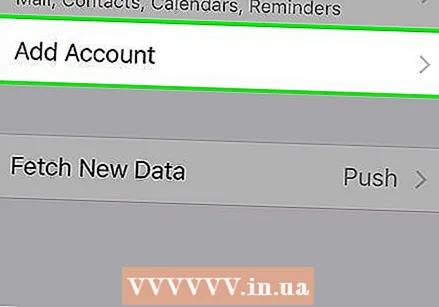 모바일 장치에 새 이메일 주소를 추가하십시오. 이전 이메일 주소에 대한 새 이메일 주소를 설정하고 구성한 후에는 새 이메일 주소를 모바일 장치에 추가 할 수 있습니다. 이렇게하면 이동 중에도 전자 메일을 보내고받을 수 있습니다. 프로세스는 Android와 iOS에서 다릅니다.
모바일 장치에 새 이메일 주소를 추가하십시오. 이전 이메일 주소에 대한 새 이메일 주소를 설정하고 구성한 후에는 새 이메일 주소를 모바일 장치에 추가 할 수 있습니다. 이렇게하면 이동 중에도 전자 메일을 보내고받을 수 있습니다. 프로세스는 Android와 iOS에서 다릅니다. - Android 기기에 새 Gmail 계정을 추가하는 방법에 대한 지침은 wikiHow의 기사를 참조하십시오.
- Android 기기에 다른 이메일 계정을 추가하는 방법에 대한 지침은 wikiHow의 기사를 참조하십시오.
- iPhone, iPad 또는 iPod Touch에 Gmail 계정을 추가하는 방법에 대한 팁은 iPhone에서 Gmail 설정을 참조하세요.
- iOS 기기에 이메일 계정을 추가하는 방법에 대한 지침은 wikiHow의 기사를 참조하십시오.
3 단계 중 3 : 이전 이메일 주소 제거
 이전 이메일 주소를 삭제할 것인지 결정하십시오. 이전 이메일 주소를 삭제할 필요가 없습니다. 사실, 좋은 전달과 함께 온라인 상태를 유지하면 전환 후 몇 달 동안 중요한 이메일을 놓치는 것을 방지 할 수 있습니다.
이전 이메일 주소를 삭제할 것인지 결정하십시오. 이전 이메일 주소를 삭제할 필요가 없습니다. 사실, 좋은 전달과 함께 온라인 상태를 유지하면 전환 후 몇 달 동안 중요한 이메일을 놓치는 것을 방지 할 수 있습니다. - 특히 무료 인 경우 이전 이메일 주소를 유지하는 것은 문제가되지 않습니다. 메일 링리스트 및 기타 덜 중요한 계정에 대해 언제든지 이전 이메일 주소를 등록 할 수 있으므로 새 계정에서 스팸을 최소화 할 수 있습니다.
- 새 이메일로 전송하는 것을 잊은 온라인 계정에 로그인하려는 경우 이전 이메일 계정을 유지하는 것이 매우 유용 할 수 있습니다. 변경하기 전에 이전 계정을 삭제 한 경우 해당 계정을 더 이상 관리 할 수 없습니다.
 삭제하려는 경우에도 이전 이메일 주소를 최소 6 개월 동안 그대로 둡니다. 중요한 메시지를 놓치지 않기를 원하므로 이전 계정을 최소 6 개월 동안 온라인 상태로 유지하십시오. 이 기간 동안 웹 메일 계정은 비활성화되지 않으므로 이전 이메일 주소로 로그인하지 않고도 전달 된 모든 메시지를 받게됩니다.
삭제하려는 경우에도 이전 이메일 주소를 최소 6 개월 동안 그대로 둡니다. 중요한 메시지를 놓치지 않기를 원하므로 이전 계정을 최소 6 개월 동안 온라인 상태로 유지하십시오. 이 기간 동안 웹 메일 계정은 비활성화되지 않으므로 이전 이메일 주소로 로그인하지 않고도 전달 된 모든 메시지를 받게됩니다.  이전 계정에 자동 응답기를 설정하십시오. 많은 이메일 서비스를 통해 "자리 비움"또는 "휴가"메시지를 설정할 수 있습니다. 이를 사용하여 발신자에게 새 이메일 주소가 있음을 자동으로 알립니다.스팸 발신자가 자동으로 새 이메일 주소를 보게되므로 이전 계정에서 스팸을 많이받는 경우이 작업을 수행하지 마십시오.
이전 계정에 자동 응답기를 설정하십시오. 많은 이메일 서비스를 통해 "자리 비움"또는 "휴가"메시지를 설정할 수 있습니다. 이를 사용하여 발신자에게 새 이메일 주소가 있음을 자동으로 알립니다.스팸 발신자가 자동으로 새 이메일 주소를 보게되므로 이전 계정에서 스팸을 많이받는 경우이 작업을 수행하지 마십시오. - 자동 응답 설정에 대한 자세한 내용은 wikiHow의 기사를 참조하십시오.
 더 이상 중요한 메시지를받지 않을 것이 확실하다면 이전 이메일 주소를 삭제하십시오. 이전 이메일 계정을 영구적으로 삭제하려면 모든 것이 새 이메일 주소로 전송 된 것이 확인되면 삭제할 수 있습니다. 다른 계정에 액세스하려는 경우 이전 계정을 활성 상태로 유지하는 것이 더 좋습니다. 이메일 계정 삭제는 영구적이며 삭제 된 후에는 다시 활성화 할 수 없습니다.
더 이상 중요한 메시지를받지 않을 것이 확실하다면 이전 이메일 주소를 삭제하십시오. 이전 이메일 계정을 영구적으로 삭제하려면 모든 것이 새 이메일 주소로 전송 된 것이 확인되면 삭제할 수 있습니다. 다른 계정에 액세스하려는 경우 이전 계정을 활성 상태로 유지하는 것이 더 좋습니다. 이메일 계정 삭제는 영구적이며 삭제 된 후에는 다시 활성화 할 수 없습니다. - Gmail 계정을 삭제하는 방법에 대한 정보는 Google 또는 Gmail 계정 삭제를 참조하십시오.
- 야후! Yahoo Mail 계정을 삭제하는 방법에 대한 지침은 계정 삭제를 참조하십시오.
- Hotmail, Live 또는 Outlook.com 메일 계정을 삭제하는 방법에 대한 지침은 wikiHow의 문서를 참조하십시오.



